Acerca de los paneles Kanban
Azure DevOps Services | Azure DevOps Server 2022 | Azure DevOps Server 2019
El panel Kanban le proporciona un espacio visual interactivo para que usted y su equipo planeen y muestren el progreso. El equipo puede realizar un seguimiento de la información crítica que necesita viendo qué elementos de trabajo están en curso, dónde se producen los cuellos de botella, a quién se asigna el trabajo, etc.
A medida que avanza el trabajo desde su concepción hasta la finalización, puede actualizar los elementos en el panel. Cada columna representa una fase de trabajo. Cada tarjeta representa un elemento de trabajo y admite actualizaciones de estado rápidas mediante la funcionalidad de arrastrar y colocar, de forma similar a las notas adhesivas de una pizarra física.
Los paneles Kanban y los paneles de tareas admiten la visualización del flujo de trabajo y las métricas de supervisión para optimizar ese flujo. Los paneles Kanban realizan un seguimiento de los requisitos, son independientes del sprint y proporcionan un gráfico de flujo acumulado para supervisar el progreso. Cada sprint está asociado a un panel de tareas que admite las tareas de seguimiento definidas para el sprint. Puede supervisar el progreso mediante los gráficos de capacidad y el gráfico de evolución del sprint. Para más información, consulte Actualización y supervisión del panel de tareas.
Paneles Kanban de productos y cartera
Cada trabajo pendiente de producto y cartera tiene un panel Kanban correspondiente. Los paneles Kanban están asociados a un equipo y muestran elementos de trabajo basados en las rutas de acceso al área y la iteración seleccionadas por el equipo. Para más información, consulte Definición de rutas de iteración (sprint) y configuración de las iteraciones del equipo.
Para maximizar la capacidad de un equipo de ofrecer software de alta calidad de forma constante, Kanban destaca dos procedimientos principales. El primero consiste en visualizar el flujo de trabajo. Este procedimiento requiere que asigne las fases del flujo de trabajo del equipo y configure el panel Kanban para que coincida. El segundo consiste en restringir la cantidad de trabajo en curso. Esto requiere que establezca los límites de trabajo en curso (WIP). Después, estará listo para realizar un seguimiento del progreso en el panel Kanban y supervisar las métricas clave para reducir el plazo o el tiempo de ciclo. Para empezar, consulte Uso de un panel Kanban.
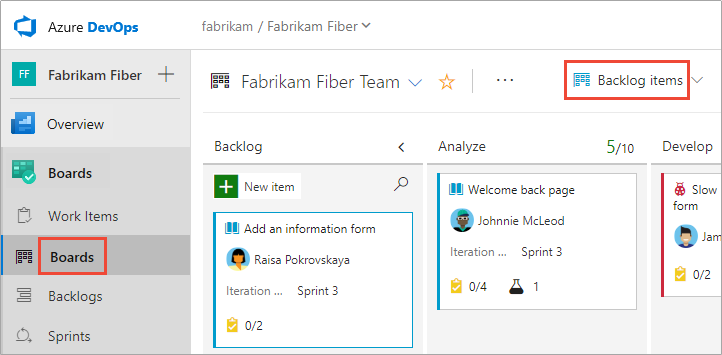
Conceptos y términos sobre Kanban
Consulte la siguiente tabla de términos y herramientas disponibles que se usan en el seguimiento del trabajo mediante paneles Kanban y métodos Kanban.
| Concepto o término | Descripción |
|---|---|
| Bloqueador | Problema que impide que el trabajo avance. Puede resaltar el trabajo que está bloqueado mediante etiquetas y cambiar el color de la tarjeta. Para más información, consulte Personalización de tarjetas, Definición de reglas de estilo para resaltar tarjetas. |
| Bottleneck | Restricción en el sistema que limita el flujo de trabajo. La identificación de cuellos de botella facilita la reducción de su impacto y proporciona un mecanismo para controlar el flujo de trabajo a través del proceso. Para más información, consulte Administración de columnas, Identificación de cuellos de botella. |
| Reordenación de tarjetas | El reordenamiento de tarjetas le permite cambiar el orden de prioridad y obliga a las tarjetas a mantener la prioridad del trabajo pendiente al arrastrarlas y colocarlas en el panel. Para obtener más información, consulte Reordenar tarjetas. |
| Diagrama de flujo acumulado (CFD) | El CFD en contexto muestra el recuento de elementos en cada columna Kanban de las últimas 30 semanas o menos. A partir de este gráfico, puede hacerse una idea de la cantidad de trabajo en curso y el plazo. El trabajo en curso cuenta los requisitos sin terminar. Para más información, consulte Guía de flujo acumulado, plazo y tiempo de ciclo. |
| Tiempo de ciclo | El tiempo de ciclo es el tiempo calculado para un elemento de trabajo desde la primera vez que se encuentra en un estado de categoría En curso para pasar a un estado Completado. Para más información, consulte Guía de flujo acumulado, plazo y tiempo de ciclo. Puede obtener métricas valiosas y visualizar el tiempo de ciclo de un equipo y un período de tiempo configurable agregando el widget Tiempo de ciclo al panel. |
| Definición de finalizado | Criterios que un equipo especifica para cada fase del trabajo que hay que compartir y estandarizar a fin de definir cómo se debe completar el trabajo en cada fase. |
| Panel kanban | Un panel interactivo y electrónico que permite visualizar el flujo de trabajo desde la concepción a la finalización y los métodos Lean. Azure DevOps proporciona un panel Kanban para cada trabajo pendiente de producto o en cartera. Para más información, consulte Aspectos básicos de Kanban y Características y epopeyas del panel Kanban y Seguimiento de un trabajo en los carriles. |
| Columnas Kanban | Una columna Kanban se asigna a una fase de trabajo. Las columnas predeterminadas se asignan a los estados de flujo de trabajo de los tipos de elemento de trabajo que aparecen en el panel Kanban. Configure las columnas para asignar estados de flujo de trabajo del equipo. Para más información, consulte Asignación del flujo. |
| Plazo | El plazo es el tiempo calculado para un elemento de trabajo desde la primera vez que se encuentra en un estado de categoría Propuesto para pasar a un estado Completado. Para más información, consulte Guía de flujo acumulado, plazo y tiempo de ciclo. Puede obtener métricas valiosas y visualizar el plazo de un equipo y un período de tiempo configurable agregando el widget Plazo al panel. |
| Trabajo pendiente del producto | Una lista interactiva de elementos de trabajo que se corresponde con el plan o la hoja de ruta de proyecto de un equipo con las entregas previstas. El trabajo pendiente del producto permite asignar prioridades al trabajo, organizar el trabajo en sprints y vincular rápidamente el trabajo a los elementos de trabajo pendiente en cartera. Puede definir los elementos de trabajo pendiente y, a continuación, administrar su estado mediante el panel Kanban. Cada equipo puede personalizar su trabajo pendiente. Para más información, consulte Creación de un trabajo pendiente. |
| Elemento de trabajo pendiente del producto | Un tipo de elemento de trabajo que define las aplicaciones, los requisitos y los elementos que los equipos planean crear. Los propietarios de productos suelen definir y ordenar por prioridad los elementos de trabajo pendiente del producto que se definen con el proceso Scrum. Para más información, consulte Tipos y flujo de trabajo de elementos de trabajo de procesos Scrum. |
| Trabajo pendiente de cartera | Una lista interactiva de elementos de trabajo, similar al trabajo pendiente del producto, que admite la organización o agrupación del trabajo en características, epopeyas o escenarios. Los trabajos pendientes de cartera funcionan de forma similar a los trabajos pendientes de producto en los que puede priorizar el trabajo y ver la jerarquía de árbol. Para más información, consulte Definición de características y epopeyas. |
| Calles | Un carril es una fila configurable en un panel Kanban, que se usa para admitir diferentes niveles de clase de servicio de trabajo. Para más información, consulte Aceleración del trabajo con carriles. |
| Dividir columnas | La característica Dividir columnas permite que el equipo implemente un mecanismo de incorporación de cambios dentro del proceso de flujo de trabajo. Sin las columnas divididas, los equipos pasan el trabajo hacia adelante para señalar que han completado su fase del trabajo. Sin embargo, enviarlo a la siguiente fase no significa necesariamente que un miembro del equipo inicie inmediatamente el trabajo en ese elemento. Con la división de columnas, el equipo sabe exactamente cuántos elementos permanecen inactivos, esperando a que comience el trabajo. Para más información, consulte Administrar columnas. |
| Listas de comprobación de tareas | Una tarea es un tipo de elemento de trabajo que se usa con el fin de realizar un seguimiento del trabajo necesario para completar un caso de usuario o un elemento de trabajo pendiente de producto. Puede agregar tareas desde el panel Kanban que aparece como una lista de comprobación del trabajo que se va a realizar. Cuando complete una tarea, puede actualizar su estado marcando la casilla de verificación de la tarea. Para más información, consulte Adición de tareas o elementos secundarios como elementos de lista de comprobación. |
| Cambio de tarea | El cambio de tareas, también conocido como cambio de contexto o multitarea, consiste en que un miembro del equipo enfoca su atención en diferentes tareas. Limitar el cambio de tareas puede permitir que una persona funcione de forma más eficaz minimizando la cantidad de tiempo necesario para redirigir la función cognitiva a una nueva actividad. |
| Caso de usuario | Un tipo de elemento de trabajo que define las aplicaciones, los requisitos y los elementos que los equipos planean crear. Los propietarios de producto suelen definir y establecer el rango en la pila de los casos de usuario. El caso de usuario se define con el proceso Agile. Para más información, consulte Tipos y flujo de trabajo de elementos de trabajo de procesos Agile. |
| Trabajo en curso (WIP) | Trabajo que se ha iniciado, pero que no se ha realizado ni completado. |
| Límite de WIP | Un límite de WIP es una restricción que un equipo aplica a una o varias fases de flujo de trabajo para ayudar a evitar posibles cuellos de botella que dificultan el flujo continuo de trabajo en el sistema. Para más información, consulte Límites de trabajo en curso. |
| Estados de flujo de trabajo | Los estados de flujo de trabajo se definen para cada tipo de elemento de trabajo con el fin de admitir el seguimiento del estado de un elemento de trabajo, desde su creación hasta su finalización. Estos estados definen el proceso de flujo de trabajo: acciones, pasos o fases a las que pasa un trabajo desde el inicio hasta la finalización. Los campos Estado y Motivo difieren en función del tipo de elemento de trabajo y del proceso seleccionado para el proyecto. Para más información, consulte Personalización del flujo de trabajo. |
| Categorías de estado de flujo de trabajo | Las categorías de estado determinan cómo el panel Kanban trata cada estado de flujo de trabajo. Las categorías de estado usadas por los trabajos pendientes son Propuesto, En curso, Resuelto y Completado. Para obtener más información, consulte Estados de flujo de trabajo y categorías de estado. |
Para más información, consulte los siguientes artículos.
- Glosario de Agile
- Índice de campo de elemento de trabajo
- Glosario de navegación y administración de proyectos
Uso de controles del panel Kanban
Puede cambiar rápidamente de la vista trabajo pendiente a la vista de panel mediante los vínculos Trabajo pendiente y Panel. Use estos iconos para habilitar otras características de la interfaz de usuario.
| Control | Función |
|---|---|
| Trabajo pendiente | Cambiar a la vista de trabajo pendiente |
| Board | Cambiar a la vista de panel Kanban |
| Filtrar por palabras clave, etiquetas o campos | |
| Personalice el panel y configure las opciones del equipo: Tarjetas | Reordenamiento de tarjetas | Columnas | Carriles | Gráfico de CFD | Trabajos pendientes | Trabajar con los errores |
|
| Activar o desactivar el modo pantalla completa |
Apertura de métodos abreviados de teclado
Escriba ? para abrir los métodos abreviados de teclado del panel Kanban. La imagen siguiente no es exhaustiva.
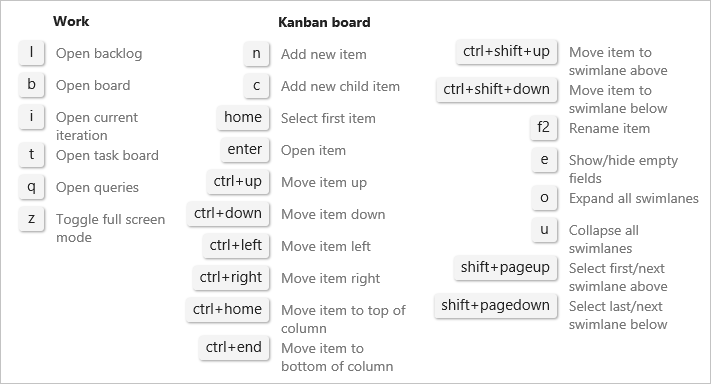
Para más información, consulte Métodos abreviados de teclado para Azure DevOps y Team Explorer.
Configuración y personalización del panel Kanban
El panel Kanban es altamente configurable para admitir el flujo de trabajo del equipo. Cada equipo puede configurar cada panel con las siguientes tareas:
Configurar paneles
Configurar la manera en la que se muestran las tarjetas
- Agregar o quitar campos de las tarjetas
- Definir estilos de tarjeta
- Aplicar colores de etiqueta
- Habilitar o deshabilitar anotaciones
- Definir el comportamiento de la prueba insertada en las tarjetas
- Agregar detalles y estimaciones a los elementos de trabajo pendiente
- Definir tareas o elementos secundarios para elementos de trabajo pendiente
- Adición, ejecución y actualización de pruebas insertadas
Junto con estas configuraciones de equipo, puede personalizar el proyecto agregando o modificando tipos de elementos de trabajo o el flujo de trabajo, y agregando trabajos pendientes en cartera y paneles personalizados.
¿Puede definir una configuración de panel a la que se puedan suscribir varios equipos?
Respuesta: No. Cada equipo controla su propia configuración del equipo y del panel.
Actualizar el estado del elemento de trabajo
Una vez que haya configurado el panel Kanban, puede agregar elementos de trabajo directamente al panel. Actualice el estado del trabajo arrastrando una tarjeta a otra columna en el panel Kanban. Incluso puede cambiar el orden de los elementos a medida que mueve una tarjeta a una nueva columna. Para obtener más información, consulte Estados de flujo de trabajo y categorías de estado.
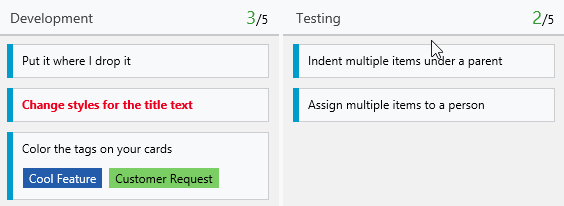
Visualización de elementos de trabajo del nodo hoja
Aunque puede crear una jerarquía de elementos, tareas y errores de trabajo pendiente, no se recomienda crear jerarquías de la misma categoría. En otras palabras, no cree vínculos primarios y secundarios entre elementos de trabajo del mismo tipo, como caso-caso, error-error o tarea-tarea. El último nodo de una jerarquía de la misma categoría, solo puede aparecer en paneles Kanban, trabajos pendientes de sprint y paneles de tareas. Por ejemplo, si vincula elementos dentro de una jerarquía de la misma categoría que tiene cuatro niveles de profundidad, solo los elementos del cuarto nivel aparecen en el panel Kanban, el trabajo pendiente de sprint y el panel de tareas.
En lugar de anidar requisitos, errores y tareas, se recomienda mantener una lista plana. Cree solo vínculos primarios y secundarios de un nivel profundo entre los elementos que pertenecen a una categoría diferente. Para más información, consulte Corrección de problemas de reordenación y anidamiento, Cómo los trabajos pendientes y los paneles muestran elementos jerárquicos (anidados).
Reordenación y cambio del elemento principal de los elementos de trabajo
Todos los trabajos pendientes y paneles admiten arrastrar y colocar para reordenar y cambiar los elementos de trabajo principales. Las actualizaciones realizadas en trabajos pendientes y paneles de un equipo se reflejan en otros trabajos pendientes de equipo y paneles que comparten la misma ruta de acceso de área. Es posible que tenga que actualizar la página para ver los cambios.
Solo puede usar arrastrar y colocar para reordenar elementos de trabajo asignados a las rutas de acceso de área seleccionadas para el equipo o para cambiar su elemento principal. Si la opción de vista Elementos principales está habilitada, los elementos de trabajo pueden aparecer en el trabajo pendiente que el equipo no posee. Todo lo que aparezca con el icono de información ![]() no se puede reordenar ni llevar a cabo la reorganización dinámica de relación jerárquica, ya que es propiedad de otro equipo.
no se puede reordenar ni llevar a cabo la reorganización dinámica de relación jerárquica, ya que es propiedad de otro equipo.
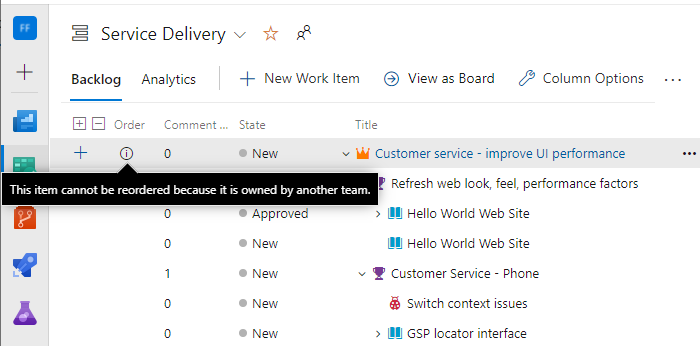
Actualización de columnas
Cada equipo puede personalizar las columnas del panel Kanban y los carriles. Los valores asignados a los campos del panel Kanban pueden diferir de lo que espera cuando otro equipo actualiza el elemento de trabajo de un panel diferente.
Incluso si el equipo de administración y los equipos de características configuran sus columnas del panel Kanban con una asignación de flujo de trabajo idéntica, la actualización de elementos de trabajo en el panel Kanban de un equipo no se reflejará en el panel Kanban de otro equipo. Solo cuando el elemento de trabajo se mueve a una columna que se asigna a un estado de flujo de trabajo, la columna de tarjeta refleja lo mismo en todos los paneles.
Para más información, consulte Administrar columnas.
Proporcionar permisos y acceso
Como miembro agregado al grupo Colaboradores de un proyecto, puede usar la mayoría de las características proporcionadas en Paneles o Trabajo. Los usuarios con acceso básico tienen acceso completo a todas las características. Los usuarios con acceso de parte interesada están limitados a determinadas características.
Para más información, vea Establecimiento de permisos y acceso para el seguimiento del trabajo y Referencia rápida de acceso para las partes interesadas. Para agregar usuarios a un proyecto, vea Incorporación de usuarios a un proyecto o equipo.
Personalización del proyecto y herencia del panel
Si necesita más de tres niveles de panel, puede agregar más. Para más información, consulte Personalización de los trabajos pendientes o paneles de un proceso.
También puede agregar o modificar los campos definidos para un tipo de elemento de trabajo (WIT), agregar un WIT personalizado o modificar el flujo de trabajo. Para obtener más información, consulte Personalización de un proceso de herencia.
Pasos siguientes
Artículos relacionados
Comentarios
Próximamente: A lo largo de 2024 iremos eliminando gradualmente GitHub Issues como mecanismo de comentarios sobre el contenido y lo sustituiremos por un nuevo sistema de comentarios. Para más información, vea: https://aka.ms/ContentUserFeedback.
Enviar y ver comentarios de